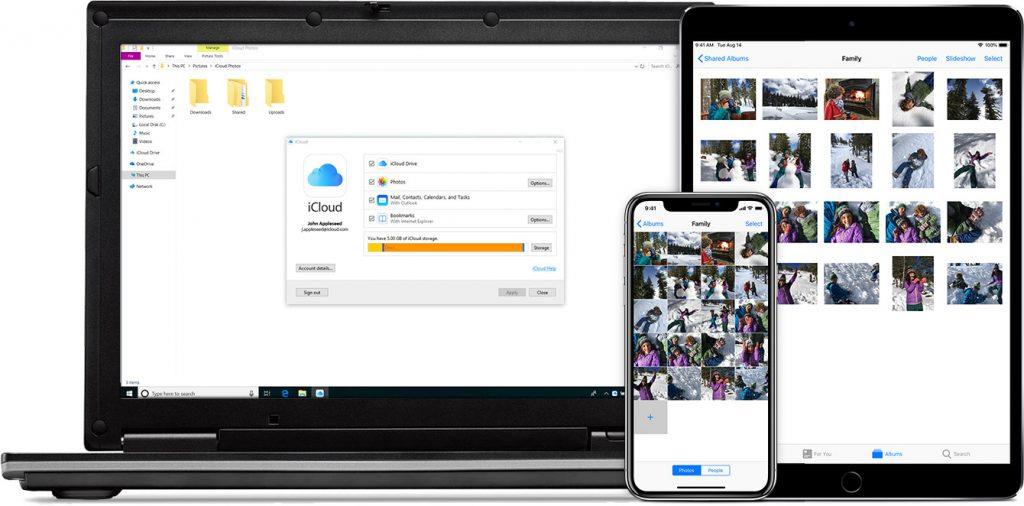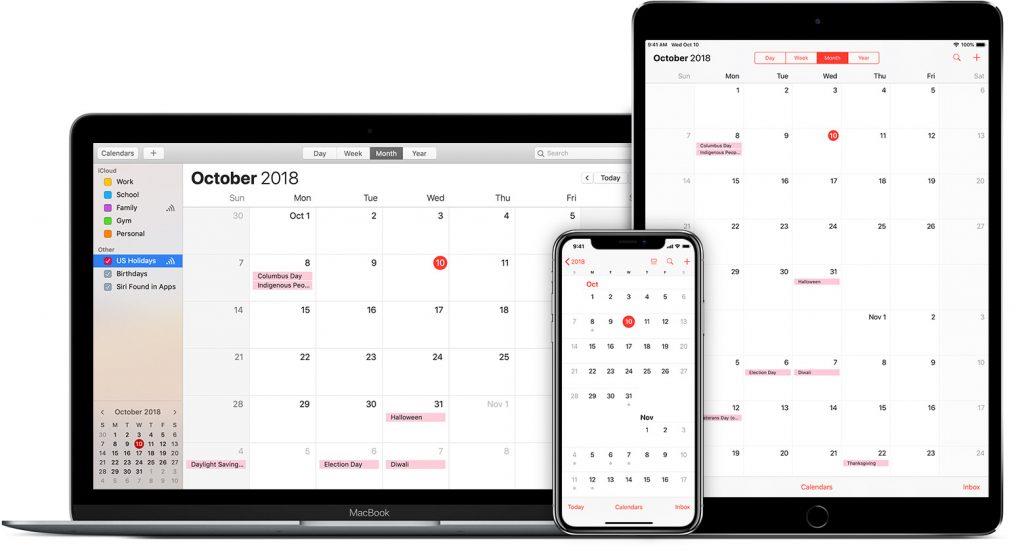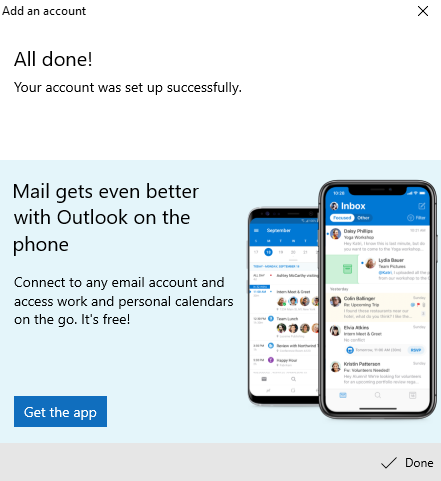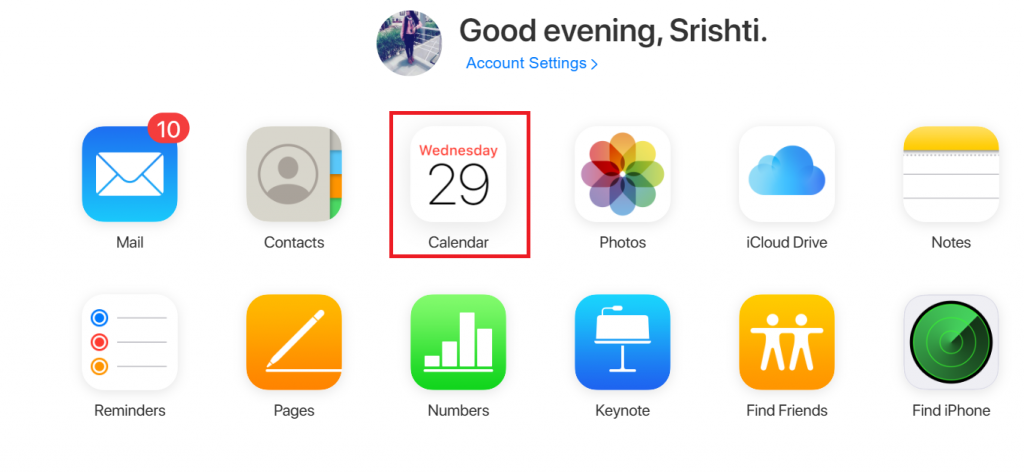Ako ste se odlučili prebaciti s Mac računala na PC, morat ćete prenijeti mnogo podataka, što je i naporno i dugotrajno. Međutim, jedna pozitivna stvar je da Windows 10 podržava iCloud račun e-pošte i kalendara, što znači da se mogu konfigurirati u sustavu Windows 10 i da će raditi sasvim dobro. To će vas također spasiti od problema s dobivanjem nove adrese ili postavljanjem neke vrste značajke prosljeđivanja.
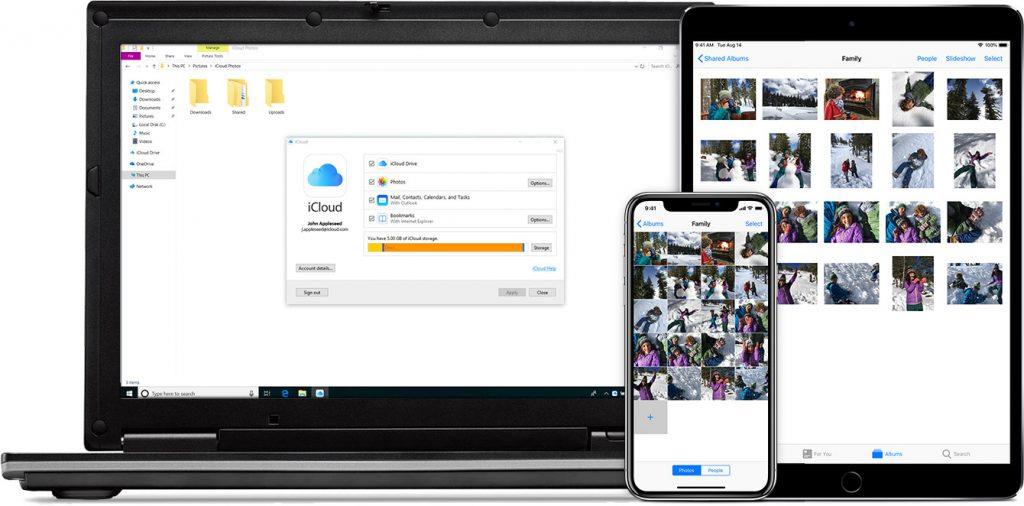
Slika uz dopuštenje: Apple
Proces postavljanja vašeg iCloud kalendara i e-pošte brz je i jednostavan i može se postići u nekoliko koraka. Nakon što to postignete, dobit ćete svu svoju poštu i obavijesti o događajima kao i na svom Mac sustavu. Još jedna bitna značajka sustava Windows 10 je da nakon što postavite iCloud kalendar, dobit ćete redak predmeta i nadolazeće obveze prikazane u izborniku Start kao pločicu uživo.
Obje aplikacije na Macu i Windows 10 imaju isti naziv Mail & Calendar. Evo koraka koje trebate slijediti:
Također pročitajte: Kako prenijeti svoje kalendarske unose s iOS-a na Android
Kako postaviti iCloud e-poštu za Windows 10?
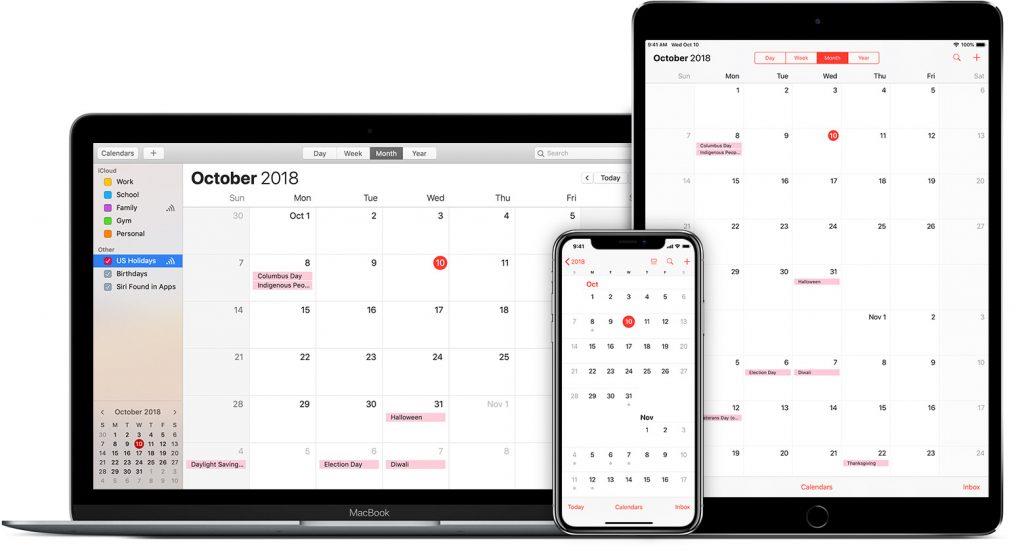
Slika uz dopuštenje: Apple
Korak 1: Kliknite mišem na tipku Windows Start u lijevom donjem kutu.
Korak 2 : Upišite “ Postavke ” u okvir za pretraživanje i kliknite na odgovarajuće pretraživanje.
Korak 3 . Iz raznih opcija navedenih u prozoru postavki kliknite Računi .
Korak 4 . Kliknite na Dodaj račun pod E-pošta, kalendar i kontakti.
Korak 5. Kliknite na iCloud i to će vam uštedjeti nevolje s ručnim konfiguriranjem POP/IMAP postavki.
Korak 6. Unesite svoje iCloud vjerodajnice i kliknite na Prijava. Ovo je jednokratni proces i ne morate ga ponavljati.
Napomena: Ako je dvofaktorska provjera autentičnosti omogućena za vaš iCloud račun, tada možete primiti novu lozinku s web-mjesta Apple ID-a.
Korak 7. Kliknite Gotovo i sve je spremno.
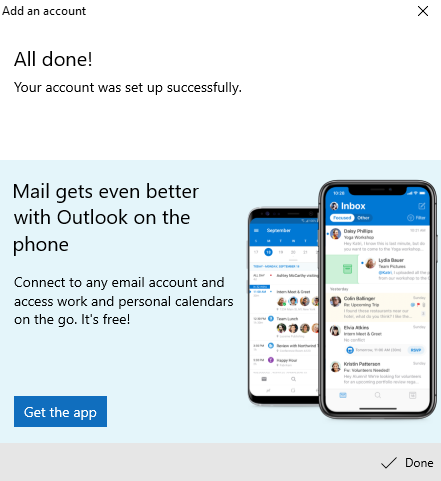
Korak 8. Ponovno kliknite gumb Start i upišite Mail u okvir za pretraživanje.
Korak 9 . Kliknite na Mail, a zatim kliknite na gumb Get Start.
Korak 10 . Ako vidite svoju iCloud e-poštu na popisu, odaberite je i kliknite Ready to Go.
Korak 11 . Kliknite na ikonu kalendara koja se nalazi na lijevoj traci. Ovaj proces preuzimanja vaših iCloud e-pošte trebao je već biti pokrenut.
Korak 12. Zatim ponovno kliknite na Početak rada i zatim Ready to Go .
Korak 13 . Pričekajte neko vrijeme i dopustite im da se sinkroniziraju. Vaš kalendar i e-pošta konačno su sinkronizirani sa sustavom Windows 10.
Također pročitajte: Kako postaviti iCloud Mail na Android telefonu
Bonus savjet: Kako se riješiti neželjene pošte iCloud kalendara u sustavu Windows 10?
Kako svijet postaje digitalan na svim poljima, od knjiga do učionica, od kalendara do sastanaka, pa čak i neželjena pošta postala je digitalna, a jedno od najnovijih mjesta na koje cilja su iCloud kalendari. Najlakši način da se riješite ovih neželjenih unosa u svom iCloud kalendaru je da ih izbrišete. Međutim, ako se brojevi ne smanjuju, tada morate slijediti Appleov unaprijed određeni postupak i prijaviti ih kao neželjenu e-poštu. Evo nekoliko brzih koraka za isto:
Korak 1 . Upotrijebite svoje računalo i otvorite preglednik da biste se prijavili na svoj iCloud račun.
Korak 2 . Kliknite na ikonu Kalendar da biste otvorili aplikaciju Kalendar.
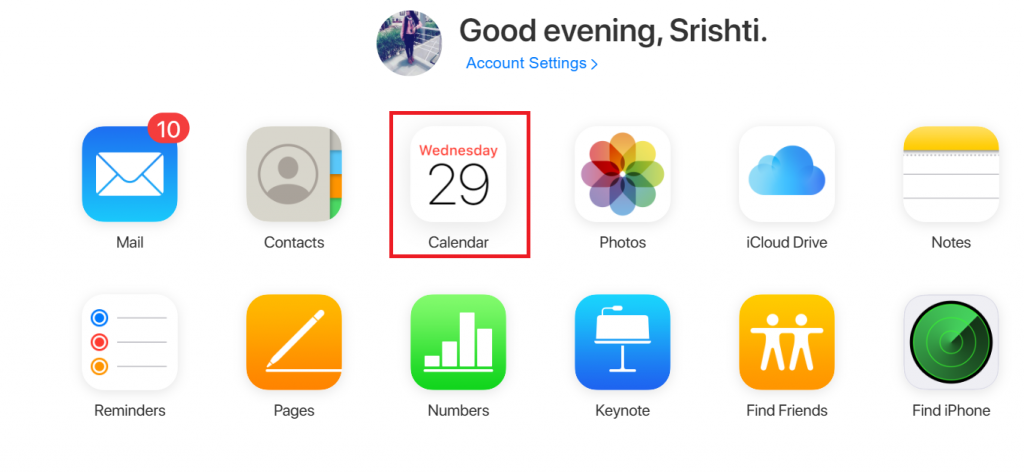
Korak 3 . Kliknite na događaj za koji smatrate da je neželjena pošta.
Korak 4 . Kliknite na Prijavi bezvrijedno .
Korak 5 . Kliknite U redu. Obavijest će odmah biti poslana Apple poslužiteljima gdje će se ta aktivnost procijeniti i analizirati.
Napomena : Ovo će ukloniti neželjenu poštu kalendara sa svih vaših uređaja sinkroniziranih s istim iCloud računom.
Također pročitajte: Kako pristupiti iCloud e-pošti pomoću web-preglednika
Vaše mišljenje o tome kako postaviti iCloud za Windows 10 i ukloniti neželjenu poštu iz iCloud kalendara?
Postavljanje e-pošte i njezino konfiguriranje nikada nije bio lak zadatak, ali postavljanje iCloud e-pošte za Windows 10 bilo je jednostavno. Sve je to zato što je Microsoft ubacio sve iCloud postavke u operacijski sustav Windows 10. Također je potrebno ukloniti neželjenu poštu iz iCloud kalendara u sustavu Windows 10 kako biste oslobodili svoje kalendarske unose kako ne biste propustili važan.
Pratite nas na društvenim mrežama – Facebook i YouTube . Za bilo kakve upite ili prijedloge, javite nam se u odjeljku za komentare u nastavku. Rado bismo vam se javili s rješenjem. Redovito objavljujemo savjete i trikove zajedno s rješenjima uobičajenih problema povezanih s tehnologijom. Pretplatite se na naš newsletter kako biste redovito dobivali ažuriranja o svijetu tehnologije.
Predloženo čitanje:
Najbolje kalendarske aplikacije za iPhone i iPad
Koraci za rješavanje problema s kontaktima na iPhoneu/iCloudu na iOS uređajima
Kako vratiti kontakte iz iCloud sigurnosne kopije
Kako izbrisati sigurnosnu kopiju s iClouda
Kako preuzeti fotografije s iClouda